单选题在“表单向导”的“步骤2一选择表单样式”中,在“按钮类型”中选择(),将在生成的表单中,以按钮上的图片形象地表示按钮的功能。A 文本按钮B 图片按钮C 无按钮D 定制
题目
文本按钮
图片按钮
无按钮
定制
参考答案和解析
相似问题和答案
第1题:
有数据库“图书借阅信息”,建立视图shitu,包括“借书证编号”,“借书日期”和“书籍名称”字段。内容是借了图书“数据库原理与应用”的记录。建立表单biao,在表单上显示视图shitu的内容。
(2)使用表单向导制作一个表单,要求选择borrows表中的全部字段。表单样式为“阴影式”,按钮类型为“图片按钮”,排序字段选择“姓名”(升序),表单标题为“读者借阅信息”,最后将表单保存为 jieyue。
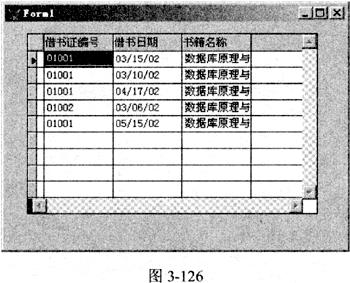 (2)在“工具”菜单选择“向导”—“表单”菜单命令出现“向导选取”对话框根据题意数据源是一个表因此选定“表单向导”单击“确定”。
步骤一:在弹出的对话框中“数据库和表”选项选择“图书借阅信息”数据库中的borrows表并把全部的“可用字段”选为“选定字段”。
步骤二:表单样式选择为“阴影式”按钮类型选择“图片按钮”。
步骤三:在“排序次序”中选择“姓名”并选择“升序”排序。
步骤四把表单标题改为“读者阅读信息”。可以在单击“完成”之前单击“预览”按钮来预览生成的表单最后单击“完成”按钮。
将表单以文件名为jieyue保存在考生文件夹中。运行表单查看结果。
(2)在“工具”菜单选择“向导”—“表单”菜单命令出现“向导选取”对话框根据题意数据源是一个表因此选定“表单向导”单击“确定”。
步骤一:在弹出的对话框中“数据库和表”选项选择“图书借阅信息”数据库中的borrows表并把全部的“可用字段”选为“选定字段”。
步骤二:表单样式选择为“阴影式”按钮类型选择“图片按钮”。
步骤三:在“排序次序”中选择“姓名”并选择“升序”排序。
步骤四把表单标题改为“读者阅读信息”。可以在单击“完成”之前单击“预览”按钮来预览生成的表单最后单击“完成”按钮。
将表单以文件名为jieyue保存在考生文件夹中。运行表单查看结果。(1) 从菜单栏里单击“文件”并选择“打开”,或直接单击工具栏上的“打开”图标,在弹出的对话框中选择要打开的数据库文件“图书借阅信息.dbc”。 在“数据库设计器”工具栏中,单击“新建本地视图”按钮,在弹出的“新建本地视图”对话框中,单击“新建视图”按钮,打开视图设计器,将book和loans数据表添加到视图设计器中,系统将自动建立联接。根据题意,在视图设计器的“字段”选项卡中,将“可用字段”列表框中的字段“loans.借书证编号”、“loans.借书日期”和“book.书籍名称”添加到右边的“选定字段”列表框里中;在“筛选”选项卡中,字段名选择“book.书籍名称”,条件选择“=”,实例选项中输入“数据库原理与应用”,完成视图设计,将视图以shim文件名保存在考生文件夹下。 在命令窗口中输入命令:CREATE FORM. biao,打开表单设计器新建表单,在表单设计器中,鼠标右键单击空白表单,选择“数据环境”快捷菜单命令,打开表单的数据环境,在“选定”单选按钮框中选择“视图”,将视图文件shitu添加到数据环境中,将数据环境中的视图文件shitu拖放到表单中,可看到在表单中出现一个表格控件,此时实现了视图文件shitu的窗口式输入界面。 保存表单,在命令窗口输入:DO FORM. biao,运行表单,结果如图3-126所示。
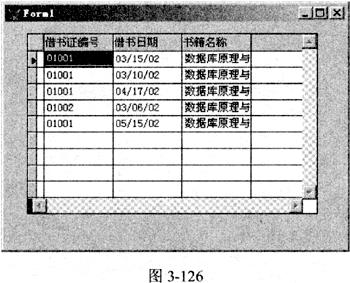 (2)在“工具”菜单选择“向导”—“表单”菜单命令,出现“向导选取”对话框,根据题意数据源是一个表,因此选定“表单向导”,单击“确定”。
步骤一:在弹出的对话框中“数据库和表”选项选择“图书借阅信息”数据库中的borrows表,并把全部的“可用字段”选为“选定字段”。
步骤二:表单样式选择为“阴影式”,按钮类型选择“图片按钮”。
步骤三:在“排序次序”中选择“姓名”,并选择“升序”排序。
步骤四,把表单标题改为“读者阅读信息”。可以在单击“完成”之前单击“预览”按钮来预览生成的表单,最后单击“完成”按钮。
将表单以文件名为jieyue保存在考生文件夹中。运行表单查看结果。 解析:本大题1小题主要考查的是视图的建立,以及表单与视图的连接。需要注意的是新建视图文件时,首先应该打开相应的数据库,且视图文件在磁盘中是找不到的,直接保存在数据库中;在表单中设定数据环境,通过表单的数据环境快速建立表单控件和视图之间的联系。2小题考查的是根据表单向导生成表单内容。考生应该区别数据源为一个表或多个表时所运用的表单向导。
(2)在“工具”菜单选择“向导”—“表单”菜单命令,出现“向导选取”对话框,根据题意数据源是一个表,因此选定“表单向导”,单击“确定”。
步骤一:在弹出的对话框中“数据库和表”选项选择“图书借阅信息”数据库中的borrows表,并把全部的“可用字段”选为“选定字段”。
步骤二:表单样式选择为“阴影式”,按钮类型选择“图片按钮”。
步骤三:在“排序次序”中选择“姓名”,并选择“升序”排序。
步骤四,把表单标题改为“读者阅读信息”。可以在单击“完成”之前单击“预览”按钮来预览生成的表单,最后单击“完成”按钮。
将表单以文件名为jieyue保存在考生文件夹中。运行表单查看结果。 解析:本大题1小题主要考查的是视图的建立,以及表单与视图的连接。需要注意的是新建视图文件时,首先应该打开相应的数据库,且视图文件在磁盘中是找不到的,直接保存在数据库中;在表单中设定数据环境,通过表单的数据环境快速建立表单控件和视图之间的联系。2小题考查的是根据表单向导生成表单内容。考生应该区别数据源为一个表或多个表时所运用的表单向导。
第2题:
有数据库“图书借阅”,建立视图“view1”,包括“借书证号”、“借阅日期”和“书名”字段。内容是借了图书“VFP入门”的记录。建立表单“bd1",在表单上显示视图“view1”的内容。 (2)使用表单向导制作一个表单.要求选择图书借阅表中的全部字段。表单样式为“阴影式”,按钮类型为“网片按钮”,排序字段选择“借书证号”(升序),表单标题为“读者借阅信息”,最后将表单保存为“bd2”。
【考点指引】本大题第1小题主要考查视图的建立和表单的建立,重点是表格控件的使用,注意表格控件数据源的设置;第2小题中主要是表单向导的使用,按向导的提示逐步探作即可。
(1)【操作步骤】
①选择【文件】→【打开】命令,或直接单击工具栏上的“打开”图标,打开数据库“图书借阅.dbc”。
②选择【文件】→【新建】命令,选择“视图”,单击“新建文件”按钮打开“添加表或视图”对话框,选择“表”单选项,选择数据库“图书借阅”,将表“图书信息”和“图书借阅”分别“添加”到视图设计器中。系统会自动选择关联字段“条码号”为两个表建立内部联系,单击“确定”按钮关闭“联接条件”对话框,然后关闭“添加表或视图”对话框。
③在视图设计器中单击“字段”选项卡,将“可用字段”列表框中的“借书证号”、“借阅日期”和“书名”字段添加到右边的“选定字段”列表框中。
④在视图设计器中单击“筛选”选项卡中,在“字段名下拉列表框中选择“图书信息.书名”字段,在“条件”下拉列表框中选择“一”,在“实例”文本框中输人“”VFP入门””。
⑤在视图设计器中单击“关闭”按钮,将视图文件以“viewl”名保存在考生文件夹下。
⑥选择【文件】→【新建】命令,选择“表单”,单击“新建文件”按钮打开表单没计器,单击表单控件工具栏上的“表格”控件图标,添加一个表格控件。
⑦在表单设计器中,用鼠标右键单击表单空白处,在弹出的快捷菜单中选择“数据环境”命令,打开表单的数据环境,选择数据库“图书借阅”,选定“视图”,将视图“view1”添
加到数据环境中。
⑧选择【表单】→【执行表单】命令,系统首先要求保存该表单文件,在弹出的“另存为”对话框中输入表单文件名“bdl”,保存在考生文件夹下,然后运行表单。
(2)【操作步骤】
①选择【文件】→【新建】命令,选择“表单”,单击“向导”按钮,在弹出的“向导选取”窗口中选择“表单向导”,单击“确定”按钮。
②在“表单向导”窗口中的“数据库和表”列表框中选择“图书借阅”数据表,将“可用字段”下的全部字段添加到“选定字段”列表框中,单击“下一步”按钮。
③在“样式”列表框中选择“阴影式”,“按钮类型”选择“图片按钮”,单击“下一步”按钮。
④在“可用字段或索引标识”列表框中选择“借书证号”添加到“选定字段”列表框中,选择“升序”,单击“下一步”按钮。
⑤输人表单标题为“读者借阅信息”,单击“完成”按钮,输入表单名称“bd2”并保存退出。
第3题:
对数据库“稿件管理”中的表“投稿”使用表单向导建立一个简单的表单,文件名为“bd1”,要求显示表中的全部字段,表单样式为“凹陷式”,按钮类型为“文本按钮”,按“投稿日期”升序排序,表单标题为“稿件投稿情况表”。
步骤1:单击工具栏的[新建]按钮,在弹出的[新建]对话框[文件类型]中选择“表单”,单击[向导],在[向导选取]对话框中选择“表单向导”,单击[确定]按钮。在[表单向导]窗口中的[数据库和表]列表框中选择“稿件管理”数据库和“投稿”表,再单击[全部添加]按钮,将表的全部字段添加到[选定字段]列表框中,然后单击[下一步]按钮。在[样式]列表框中选择“凹陷式”,[按钮类型]选择“文本按钮”,再单击[下一步]按钮。在[可用的字段或索引表示]列表框中把“投稿日期”添加到[选定字段]列表框中,然后选择“升序”,再单击[下一步]按钮。在[输入表单标题]中填写“稿件投稿情况表”,然后单击[完成]按钮即可。 步骤2:在[另存为]对话框中输入表单名称“bd1”,单击[保存]按钮即可。
第4题:
设计一个文件名和表单名均为“bdl”的表单。表单的标题为“外汇持有情况”。表单中有一个选项按钮组控件、一个表格控件及两个命令按钮“查询”和“关闭”。其中,选项按钮组控件有3个按钮“美元”、“英镑”和“港币”。运行表单时,在选项组控件中选择“美元”、“英镑”和“港币”,单击“查询”命令按钮后,根据选项组控件的选择将“外汇账户”表的情况显示在表格控件中。单击“关闭”按钮,关闭并释放表单。
【考点指引】本大题主要考查表单的表格控件和选项按钮组控件的建立及使用,重点是表格数据源的设置。
【操作步骤】
①选择【文件】→【新建】命令,选择“表单”,单击“新建文件”按钮打开表单设计器,在表单属性窗口中将Caption属性值修改为“外汇持有情况”;单击表单控件工具栏上的“选项按钮组”控件图标,为表单添加一个选项按钮组0ptionGroup1;单击表单控件工具栏上的“命令按钮”控件图标,为表单添加两个命令按钮Command1和Command2;单击表单控件工具栏上的“表格”控件图标,再添加一个表格控件“Grid1”。

②选择选项按钮组0ptionGroup1,单击右键,在弹出的快捷菜单中选择“生成器”打开选项按钮组生成器对话框,单击“按钮”选项卡,设置按钮的数目为3,在“标题”列下修改3个按钮的标题分别为“美元”、“英镑”和“港币”,单击“确定”按钮关闭命令组生成器对话框。
③分别选择两个命令按钮,在按钮属性窗口中将命令按钮Command1的Caption属性值修改为“查询”,Command2的Caption属性值修改为“关闭”,如图63–1所示。“关闭”命令按钮,在Click事件中输入代码:ThisForm.Release,用来关闭表单。
④选择表格控件“Grid1”,在表格控件属性窗口中将“RecordSource”属性值修改为“〝〞”,将“RecordsourceType”属性值修改为“1”。
⑤双击“查询”命令按钮,在Click事件中输入代码:
DO CASE
CASE ThisForm.Option Group1.value=1
SELECT外汇账户.*INTO CURSOR tmp FROM外汇账户,货币代码WHERE外汇账户.货币代码=货币代码.货币代码AND货币名称=〝美元〞
CASE ThisForm.Option Group1.value=2
SELECT外汇账户.*INTO CURSOR tmp FROM外汇账户,货币代码WHERE外汇账户.货币代码=货币代码.货币代码AND货币名称=〝英镑〞
CASE ThisForm.Option Group1.value=3
SELECT外汇账户.*INTO CURSoR tmp FROM外汇账户,货币代码WHERE外汇账户.货币代码=货币代码.货币代码AND货币名称=〝港币〞
ENDCASE
This Form.Grid1.Record SourceType=1
This Form.Grid1.Record Source=〝tmp〞
This Form.Grid1.Refresh
⑥选择【表单】→【执行表单】命令,系统首先要求保存该表单文件,在弹出的“另存为”对话框中输入表单文件名“bd1”,保存在考生文件夹下,然后运行表单。
第5题:
(1)根据“school”数据库中的表用SQL SELECT命令查询学生的学号、姓名、课程编号和成绩,结果按“课程编号”升序排序,“课程编号”相同时按“成绩”降序排序,并将查询结果存储到“result1”表中,将使用的SOL语句保存到“cx1.prg”中。(2)使用表单向导选择“student”表生成一个名为“bd1”的表单。要求:选择“student”表中所有字段,表单样式为“阴影式”;按钮类型为“文本按钮”;排序字段选择“学号”(升序);表单标题为“学生信息表”。
【考点指引】本大题第1小题考查了SQL语句SELECT的用法,注意将查询结果用INTO TABLE语句保存到表中;第2小题考查表单向导的使用,按向导提示适步操作即可。
(1)【操作步骤】
①在命令窗口中输入命令:MODICOMM cx1(回车执行),打开程序文件编辑窗口,在程序文件编辑窗口中输入以下程序代码:
SELECT student.学号,姓名,course.课程编号,成绩
INTO TABLE result1 FROM student,score,course
WHERE student.学号=score.学号AND course.课程
编号=score.课程编号ORDER BY course.课程编号,
成绩DESC
关闭程序文件编辑窗口并保存程序文件。
②在命令窗口中输入命令:DO cx1(回车执行),执行程序文件。
(2)【操作步骤】
①选择【文件】→【新建】命令,选择“表单”,单击“向导”按钮,在弹出的“向导选取”对话框中选择“表单向导”,单击“确定”按钮。
②在“表单向导”对话框中的“数据库和表”列表框中选择“student”数据表,将“可用字段”下的全部字段添加到“选定字段”列表框中,单击“下一步”按钮。
③在“样式”列表框中选择“阴影式”,“按钮类型”选择“文本按钮”,单击“下一步”按钮。
④在“可用的字段或索引标识”列表框中选择“学号”添加到“选定字段”列表框中,选择“升序”,单击“下一步”按钮。
⑤输入表单标题为“学生信息表”,单击“完成”按钮,输入表单名称“bd1”保存并退出。
第6题:
(1)根据“school”数据库中的表用SQL SELECT命令查询学生的“学号”、“姓名”、“成绩”,按结果“课程名称”升序排序,“课程名称”相同时按“成绩”降序排序,并将查询结果存储到“score2”表中,将SQL语句保存在“result.txt”文件中。
(2)使用表单向导生成一个名为“score”的表单。要求
选择成绩表中的所有字段,表单样式为“凹陷式”;按钮类型为“文本按钮”;排序字段选择“学号”(升序);表单标题为“成绩数据维护”。
【考点指引】本大题第1小题考查了SQL多表查询,设计过程中要注意多个表之间进行关联的字段,注意利用INTO TABLE将查询结果保存到数据表中。第2小题考查的是表单的设计,利用表单向导按提示步骤即可完成表单的设计。
(1)【操作步骤】
①选择【文件】→【打开】命令,打开考生文件夹下的数据库“school”。
②在命令窗口中输入SQL命令:SELECT student.学号,姓名,课程名称,成绩INTO TABLE score2 FROM student,course,score WHERE student.学号=score.学号AND course.课程编号=score.课程编号ORDER BY课程名称,成绩DESC(回车执行)。
③新建文件夹“result.txt”;将步骤②输入的命令保存到文本文件“result.txt”中。
(2)【操作步骤】
①选择【文件】→【新建】命令,选择“表单”,单击“向导”按钮,在弹出的“向导选取”窗口中选择“表单向导”,单击“确定”按钮。
②在“表单向导”窗口的“数据库和表”列表框中选择“score”数据表,将“可用字段”下的全部字段添加到“选定字段”列表框中,单击“下一步”按钮。
③在“样式”列表框中选择“凹陷式”,“按钮类型”选择“文本按钮”,单击“下一步”按钮。
④在“可用的字段或索引标识”列表框中选择“学号”添加到“选定字段”列表框中,选择“升序”,单击“下一步”按钮。
⑤输入表单标题为“成绩数据维护”,单击“完成”按钮,输入表单名称“score”并保存退出。
第7题:
对考生文件夹下的“student”表、“course”表和“score”表f进行如下操作:
(1)用SQL语句查询“成绩”在80分以上(包括80分)的学生姓名,并将结果按学号升序存入表文件“resuh.dbf”中,将SQL语句保存在考生文件夹下的“result.txt”文本中。
(2)使用表单向导制作一个表单。要求:选择“student”表中的全部字段,表单样式为“彩色式”,按钮类型为“文本按钮”,排序字段选择“学号”(升序),表单标题为“学生信息浏览”,最后将表单保存为“bd1”。
【考点指引】本大题第1小题考查了SQL多表查询,设计过程中关键要注意多个表之间进行关联的字段,注意用INTO TABLE将查询结果保存到数据表中;第2小题考查的是表单向导的使用。
(1)【操作步骤】
①在命令窗口中输入命令:
SELECT姓名INTO TABLE result FROM student,score WHERE student.学号=score.学号AND成绩>=80 ORDER BY student.学号(回车执行)
②在考生文件夹下新建文本文件“result”,将步骤①输入的命令复制到“result”中并保存。
(2)【操作步骤】
①选择【文件】→【新建】命令,选择“表单”,单击“向导”按钮,在弹出的“向导选取”窗口中选择“表单向导”,单击“确定”按钮。
②在“表单向导”窗口中的“数据库和表”列表框中选择“school”数据库和“student”数据表,将“可用字段”下的全部字段添加到“选定字段”列表框中,单击“下一步”按钮。
③在“样式”列表框中选择“彩色式”,“按钮类型”选择“文本按钮”,单击“下一步”按钮。
④在“可用的字段或索引标识”列表框中选择“学号”添加到“选定字段”列表框中,选择“升序”,单击“下一步”按钮。
⑤输入表单标题为“学生信息浏览”,单击“完成”按钮,输入表单名称“bd1”并保存退出。
第8题:
对数据库职员管理下的表“员工信息”使用表单向导建立一个简单的表单“bdl”,要求:显示表中的全部字段。样式为“阴影式”;按钮类型为“文本按钮”;按“职工编号”升序排序;表单标题为“员工信息浏览”。 (2)修改表单“bd2”,为其添加一个命令按钮,标题为“调用表单一员工信息浏览”。 (3)编写表单“bd2”中“调用”按钮的相关事件,使得单击“调用表单”按钮调用表单“bdl”。 (4)把表单“bd2”添加到项目“xm”中。
【考点指引】本大题所考查的是表单向导和表单的一些基本探作。
(1)【操作步骤】
①选择【文件】→【新建】命令。选择“表单”,单击“向导”按钮,在弹出的“向导选取”对话框中选择“表单向导”,单击“确定”按钮。
②在“表单向导”对话框中的“数据库和表”列表框中选择“员工信息”数据表,将“可用字段”下的全部字段添加到“选定字段”列表框中,单击“下一步”按钮。
③在“样式”列表框中选择“阴影式”,“按钮类型”选择“文本按钮”,单击“下一步”按钮。
④在“可用的字段或索引标识”列表框中选择“职工编号”添加到“选定字段”列表框中,选择“升序”,单击“下一步”按钮。
⑤输入表单标题为“员工信息浏览”,单击“完成”按钮,输入表单名称“bdl”保存并退出。
(2)【操作步骤】
①选择【文件】→【打开】命令,在“打开”对话框的“文件类型”下拉列表框中选择“表单”,选择“bd2.scx”,单击“确定”按钮,打开表单设计器。
②在表单设计器中,单击表单控件工具栏上的“命令按钮”控件图标,为表单添加一个命令按钮Commandl,在按钮属性窗口中将命令按钮Commandl的Caption属性值修改为“调用表单-员工信患浏览”。
(3)【操作步骤】
①双击命令按钮,在Click事件中输入代码:DO FORM. bdl.sex,用来调用表单“bdl”。
②关闭表单设计器并保存表单“bd2”。
(4)【操作步骤】
①选择【文件】→【打开】命令,在“打开”对话框中“文件类型”下拉列表框中选择“项目”,选择“xm.pjx”,单击“确定”按钮,打开项目管理器。
②在项目管理器中选择“文档”选项卡,选择列表框中的“表单”,单击“添加”命令按钮,在“打开”对话框中选择“bd2.scx”,单击“确定”按钮将表单“bd2”添加到新建的项目“xm”中。
第9题:
(1)根据考生文件夹下的表“add”和表“SC0”建立一个查询,该查询包含的字段有“姓名”、“国家”和“分数”。要求按“姓名”排序(升序),并将查询保存为“查询1”。
(2)使用表单向导制作一个表单,要求选择“员工档案”表中的所有字段。表单样式为“边框式”,按钮类型为“图片按钮”,排序字段选择“工号”(升序),表单标题为“员工档案”,最后将表保存为“myforml”。
(1)【操作步骤】
①选择【文件】→【新建】选择“查询”,单击右键选择“添加”,将表“add”和“sco”添加到查询设计器中。
②在“连接条件”对话框中默认两表通过“姓名”关联。
③在查询设计器中的“字段”选项卡中,将“可用字段”按题目要求添加到“选定字段”中。
④在“排序依据”选项卡中将“姓名”添加到“排序条件”并选择“升序”。
⑤完成查询设计,并保存名称为“查询”。
(2)【操作步骤】
①选择【文件】→【新建】选择表单,单击向导,选择考生目录下的“员工档案”的全部字段。
②在向导中设置其表单样式为“边框式”,单击“下一步”按钮类型为“图片按钮”,单击“下一步”在“排序”字段中选择“工号”并设置为“升序”,单击“下一步”,输入表单的标题为“员工档案”。
③表保存为“myform1”。
第10题:
(1)在数据库“学校管理”中使用一对多表单向导生成一个名为“bd1”的表单。要求:从父表“宿舍”中选择所有字段,从子表“学生”表中选择所有字段,使用“宿舍编号”字段建立两表之间的关系,样式为“边框式”,按钮类型为“图片按钮”,方向为“纵向”,排序字段为“宿舍编号”(升序),表单标题为“住宿信息浏览”。(2)设计一个表单“bd2”,当单击“加密”按钮时将文本框Text1中的字符串进行加密(加密方法:每个字符的ASCⅡ码值加10),加密后的结果显示在文本框Text2中;当单击“关闭”按钮时释放表单。初始时表单的标题为“数据加密”。
【考点指引】本大题第1小题主要考查一对多表单向导的使用,按向导的提示逐步操作即可。第2小题考查的是表单文本框控件的使用和字符转换函数ASC和CHR的使用。
(1)【操作步骤】
①选择【文件】→【新建】命令,选择“表单”,单击“向导”按钮打开“向导选取”对话框,选择“一对多表单向导”,单击“确定”按钮进入“一对多表单向导”对话框。
②在“一对多表单向导”对话框中,选择“数据库和表”列表框中的“学校管理”数据库及表“宿舍”做父表,将“可用字段”列表框中的全部字段添加到右边的“选定字段”列表框中,用做父表的可用字段。
③单击“下一步”设计子表的可用字段,选择“数据库和表”列表框中的“学生”做子表,将“学生”表中的“全部字段”添加到“选定字段”列表框中。
④单击“下一步”进入“为表建立关系”的设计界面,在此处系统已经默认设置好进行关联的字段:父表的“宿舍编号”和子表的“宿舍编号”字段。
⑤单击“下一步”进入“选择表单样式”的界面,在“样式”列表框中选择“边框式”,“按钮类型”选择“图片按钮”。
⑥单击“下一步”进入“排序次序”的设计界面,将“可用字段或索引标识”列表框中的“宿舍编号”字段添加到右边的“选定字段”列表框中,并选择“升序”单选项。
⑦单击“下一步”,进入最后的“完成”设计界面,在“表单标题”文本框中输入“住宿信息浏览”为表单添加标题,单击“完成”命令按钮,在系统弹出的“另存为”对话框中,将表单以“bd1”文件名保存在考生文件夹下,退出表单设计向导。
(2)【操作步骤】
①选择【文件】→【新建】命令,选择“表单”,单击“新建文件”按钮打开表单设计器,在表单属性窗口中将Caption属性值修改为“数据加密”,单击表单控件工具栏上的“文本框”控件图标,为表单添加两个文本框Textl和Text2,单击表单控件工具栏上的“命令按钮”控件图标,为表单添加两个命令按钮Command1和Command2。
②分别选择两个命令按钮,在按钮属性窗口中将命令按钮Command1的Caption属性值修改为“加密”,将命令按钮Command2的Caption属性值修改为“关闭”。双击命令按钮,在CIick事件中输入代码:ThisForm.Release,用来关闭表单。
③双击“加密”命令按钮,在Click事件中输入代码:
aa=ALLTRIM(ThisForm.Text1.Value)
bb=〝〞
FOR i=1 TO LEN(aa)
bb=bb+CHR(ASC(SUBSTR(aa,i,1))4+10)
NEXT
ThisForm.Text2.Value=bb
④选择【表单】→【执行表单】命令,系统首先要求保存该表单文件,在弹出的“另存为”对话框中输人表单文件名“bd2”,保存在考生文件夹下,然后运行表单。
